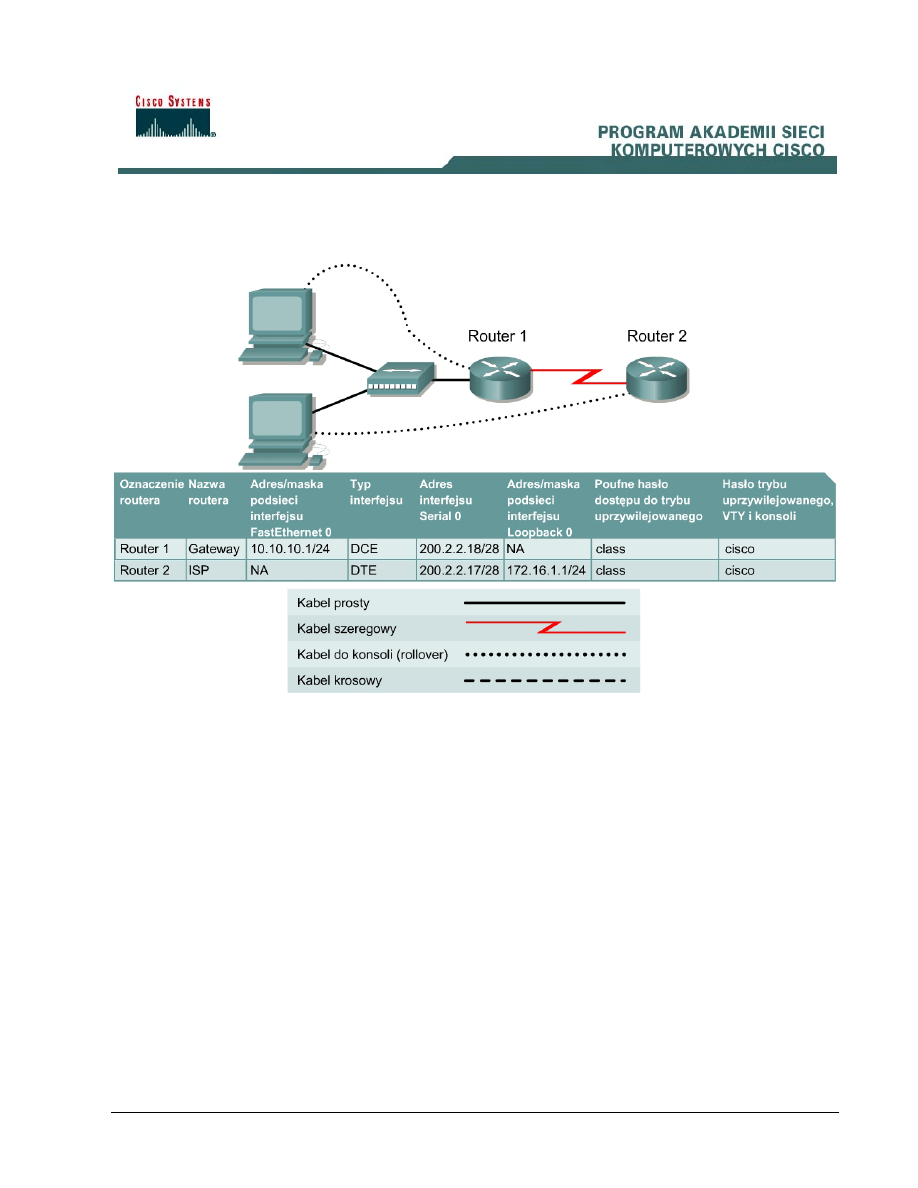
1 - 7
CCNA 4:
Technologie używane w sieciach WAN wersja 3.1 – Ćwiczenie 1.1.5
Copyright
2003, Cisco Systems, Inc.
Ćwiczenie 1.1.5 Sprawdzenie konfiguracji mechanizmów NAT i PAT
Cele
• Zapoznanie się ze sposobem konfigurowania routera na potrzeby translacji NAT (ang. Network
Address Translation) i translacji PAT (ang. Port Address Translation)
• Opanowanie umiejętności sprawdzania konfiguracji i statystyk translacji NAT i PAT
Wprowadzenie i przygotowanie
Dostawca usług internetowych przydzielił firmie publiczny adres IP CIDR (Classless Interdomain
Routing — bezklasowy routing domenowy) o wartości 199.99.9.32/30. Odpowiada to czterem
publicznym adresom IP. Ponieważ w firmie istnieje potrzeba użycia więcej niż 30 adresów, kierownik
ds. informatyki zdecydował się na zaimplementowanie translacji NAT i PAT. Routowanie między
urządzeniami dostawcy usług internetowych a routerem granicznym będzie realizowane przy użyciu
trasy statycznej od dostawcy usług do bramy oraz trasy domyślnej od bramy do urządzeń dostawcy
usług internetowych. Połączenie urządzenia dostawcy usług z Internetem będzie reprezentowane
przez adres pseudosieci (loopback) na routerze dostawcy usług internetowych.
Należy zestawić sieć podobną do przedstawionej na rysunku. Można użyć dowolnych routerów
spełniających wymagania dotyczące interfejsów przedstawione na tym rysunku. Mogą to być
następujące routery (lub ich możliwe kombinacje):
• routery serii 800
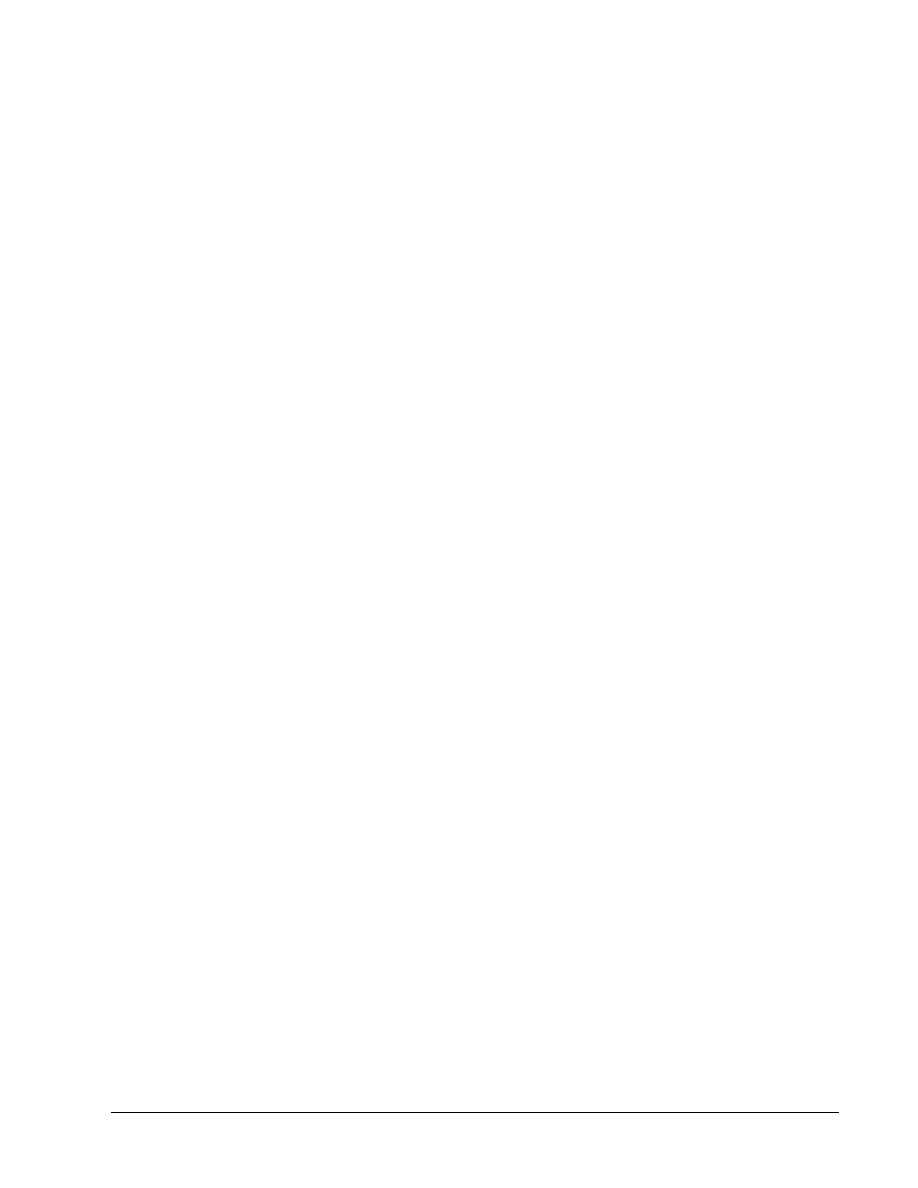
2 - 7
CCNA 4:
Technologie używane w sieciach WAN wersja 3.1 – Ćwiczenie 1.1.5
Copyright
2003, Cisco Systems, Inc.
• routery serii 1600
• routery serii 1700
• routery serii 2500
• routery serii 2600
Tabela na końcu tego ćwiczenia umożliwia prawidłowe określenie identyfikatorów interfejsu, które
należy zastosować w zależności od sprzętu znajdującego się w laboratorium. Komunikaty
konfiguracyjne używane w tym ćwiczeniu pochodzą z routera serii 1721. Komunikaty pochodzące z
innych routerów mogą się nieco różnić. Opisane poniżej czynności należy wykonać na każdym
routerze, chyba że instrukcja nakazuje inaczej.
Należy uruchomić sesję programu HyperTerminal.
Uwaga: Należy zapoznać się z instrukcjami dotyczącymi kasowania i ponownego ładowania,
dostępnymi na końcu tego ćwiczenia. Przed kontynuacją należy wykonać te czynności na
wszystkich routerach objętych niniejszym ćwiczeniem.
Krok 1 Konfiguracja routerów
Zgodnie z informacjami zawartymi w tabeli skonfiguruj następujące ustawienia:
• nazwa hosta
• hasło konsoli
• hasło terminala wirtualnego
• poufne hasło dostępu do trybu uprzywilejowanego
• interfejsy
Jeśli podczas konfigurowania wystąpią problemy, poszukaj odpowiednich informacji w ćwiczeniu
1.1.4a Konfigurowanie mechanizmu NAT.
Krok 2 Zapis konfiguracji
Po symbolu zachęty uprzywilejowanego trybu EXEC wpisz polecenie copy running-config
startup-config
.
Krok 3 Skonfigurowanie hostów przy użyciu odpowiednich adresów IP, maski podsieci i
domyślnej bramy
Z każdej stacji roboczej powinno być możliwe uzyskanie połączenia z podłączonym routerem przy
użyciu polecenia ping. Jeśli polecenie ping nie zostało wykonane pomyślnie, rozwiąż występujący
problem. Sprawdź, czy stacji roboczej został przypisany konkretny adres IP i domyślna brama. Jeśli
używany jest system Windows 98, wybierz kolejno polecenia Start > Run (Uruchom), a następnie
wpisz polecenie winipcfg. Jeśli używany jest system Windows 2000 lub nowsza wersja systemu
Windows, użyj polecenia ipconfig w oknie wiersza poleceń systemu DOS.
Krok 4 Sprawdzenie, czy sieć działa
a. Na
podłączonych hostach użyj polecenia ping, aby sprawdzić połączenie z interfejsem
FastEthernet domyślnego routera granicznego.
b. Czy polecenie ping z pierwszego hosta zostało wykonane pomyślnie?
______________________________________
c. Czy polecenie ping z drugiego hosta zostało wykonane pomyślnie?
___________________________________
d. Jeśli odpowiedź na którekolwiek z tych pytań jest przecząca, zidentyfikuj i rozwiąż problem
dotyczący konfiguracji routera i hostów. Następnie ponownie wykonuj polecenia ping, aż do
uzyskania pomyślnego rezultatu na obu hostach.
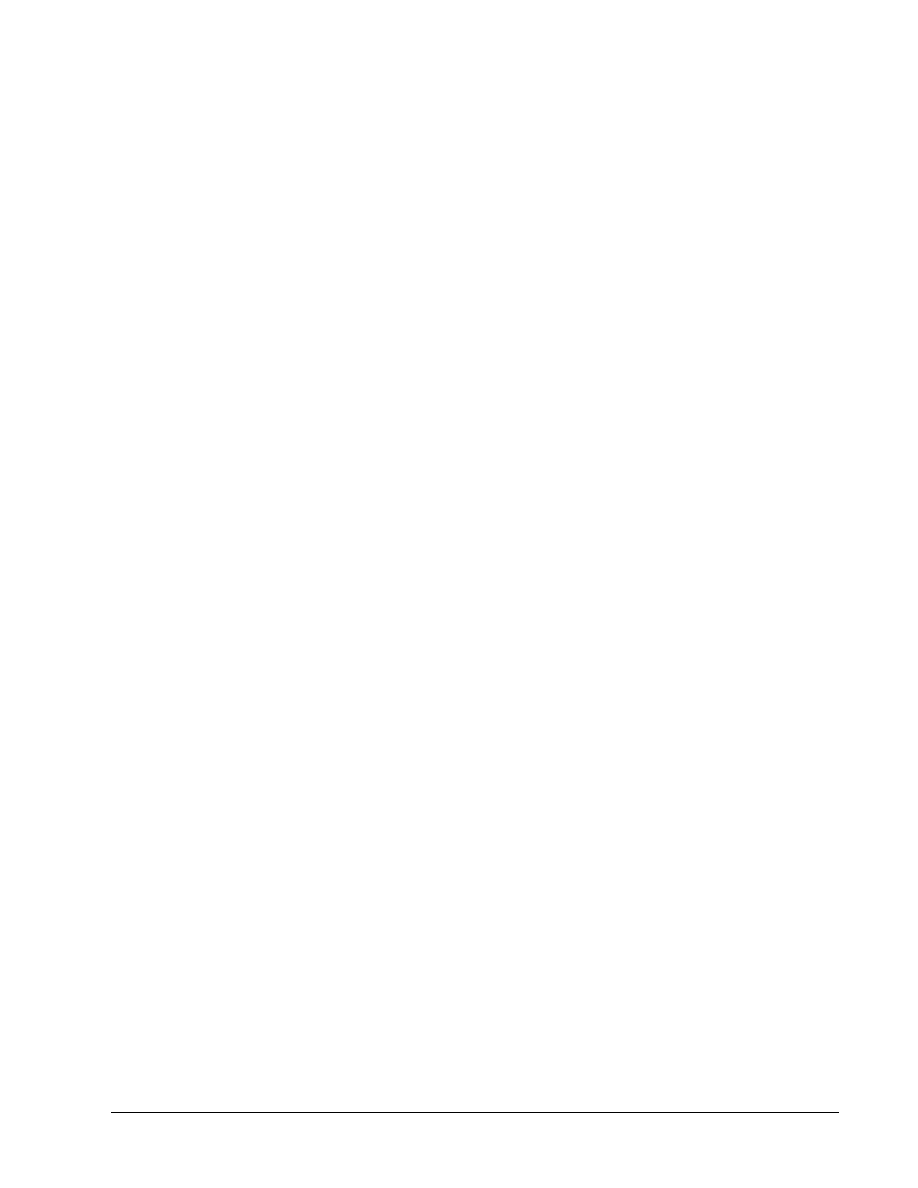
3 - 7
CCNA 4:
Technologie używane w sieciach WAN wersja 3.1 – Ćwiczenie 1.1.5
Copyright
2003, Cisco Systems, Inc.
Krok 5 Utworzenie trasy statycznej
a. Utwórz
trasę statyczną prowadzącą od urządzenia po stronie dostawcy usług internetowych do
routera Gateway. Na potrzeby dostępu do Internetu poza siecią przedsiębiorstwa przypisane
zostały adresy 199.99.9.32/30. Aby utworzyć trasę statyczną, użyj polecenia ip route.
ISP(config)#ip route 199.99.9.32 255.255.255.252 200.2.2.18
b. Czy ta trasa statyczna jest zapisana w tablicy routingu?
___________________________________________
c. Jakie polecenie służy do sprawdzenia zawartości tablicy routingu?
_________________________________
d. Jeśli określona trasa nie została zapisana w tablicy routingu, określ jedną z możliwych przyczyn.
_______________________________________________________________________
Krok 6 Utworzenie trasy domyślnej
a. Dodaj
trasę domyślną wiodącą od routera Gateway do routera dostawcy usług internetowych,
używając polecenia ip route. Spowoduje to, że cały ruchu kierowany do nieznanych adresów
zostanie przekazany do urządzenia po stronie dostawcy usług internetowych:
Gateway(config)#ip route 0.0.0.0 0.0.0.0 200.2.2.17
b. Czy ta trasa statyczna jest zapisana w tablicy routingu?
___________________________________________
c. Z jednej ze stacji roboczych spróbuj nawiązać połączenie (ping) z adresem IP interfejsu
szeregowego po stronie dostawcy usług internetowych.
d. Czy polecenie ping zostało wykonane pomyślnie?
____________________________________________________
e. Dlaczego?
__________________________________________________________________
Krok 7 Zdefiniowanie puli użytecznych publicznych adresów IP
Aby zdefiniować pulę adresów publicznych, użyj polecenia ip nat pool:
Gateway(config)#ip nat pool public-access 199.99.9.32 199.99.9.35
netmask 255.255.255.252
Krok 8 Zdefiniowanie listy dostępowej zgodnej z wewnętrznymi prywatnymi adresami IP
Aby zdefiniować listę dostępową zgodną z wewnętrznymi adresami prywatnymi, użyj polecenia
access-list
:
Gateway(config)#access-list 1 permit 10.10.10.0 0.0.0.255
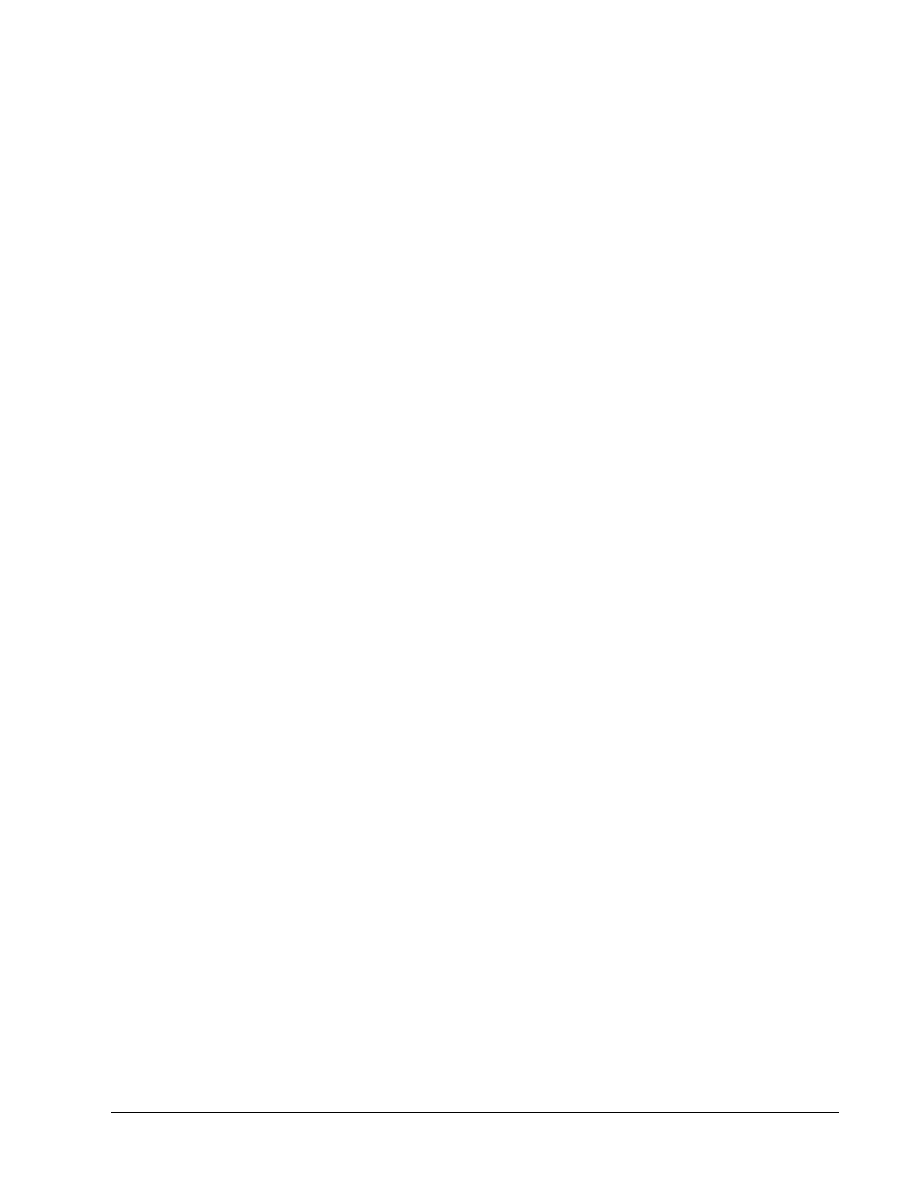
4 - 7
CCNA 4:
Technologie używane w sieciach WAN wersja 3.1 – Ćwiczenie 1.1.5
Copyright
2003, Cisco Systems, Inc.
Krok 9 Zdefiniowanie translacji NAT między listą wewnętrzną a pulą zewnętrzną
Aby zdefiniować translację NAT, użyj polecenia ip nat inside source:
Gateway(config)#ip nat inside source list 1 pool public-access overload
Krok 10 Określenie interfejsów
Aktywne interfejsy na routerze muszą być określone jako interfejsy wewnętrzne lub zewnętrzne w
kontekście translacji NAT. W tym celu użyj odpowiednio polecenia ip nat inside lub ip nat
outside
:
Gateway(config)#interface fastethernet 0
Gateway(config-if)#ip nat inside
Gateway(config-if)#interface serial 0
Gateway(config-if)#ip nat outside
Krok 11 Testowanie konfiguracji
a. Na stacjach roboczych użyj polecenia ping 172.16.1.1. Otwórz wiele okien wiersza poleceń DOS
na każdej stacji roboczej i przy użyciu programu Telnet nawiąż połączenie z adresem
172.16.1.1. Następnie na routerze Gateway wyświetl translacje NAT, używając polecenia show
ip nat translations
.
b. Jaki jest wynik translacji wewnętrznych adresów lokalnych hostów?
________________
=
________________
________________
=
________________
Krok 12 Sprawdzenie statystyk translacji NAT i PAT
a. Aby
wyświetlić informacje statystyczne dotyczące translacji NAT i PAT, po symbolu zachęty
uprzywilejowanego trybu EXEC wpisz polecenie show ip nat statistics.
b. Ile aktywnych translacji wykonano?
___________________________________
c. Ile jest adresów dostępnych w puli?
__________________________________________
d. Ile adresów zostało dotychczas przydzielonych?
_________________________________
Po wykonaniu opisanych wyżej kroków zakończ to ćwiczenie, wykonując następujące czynności:
• Wyloguj się, wpisując polecenie exit
• Wyłącz router
• Odłącz i schowaj kable i przejściówkę
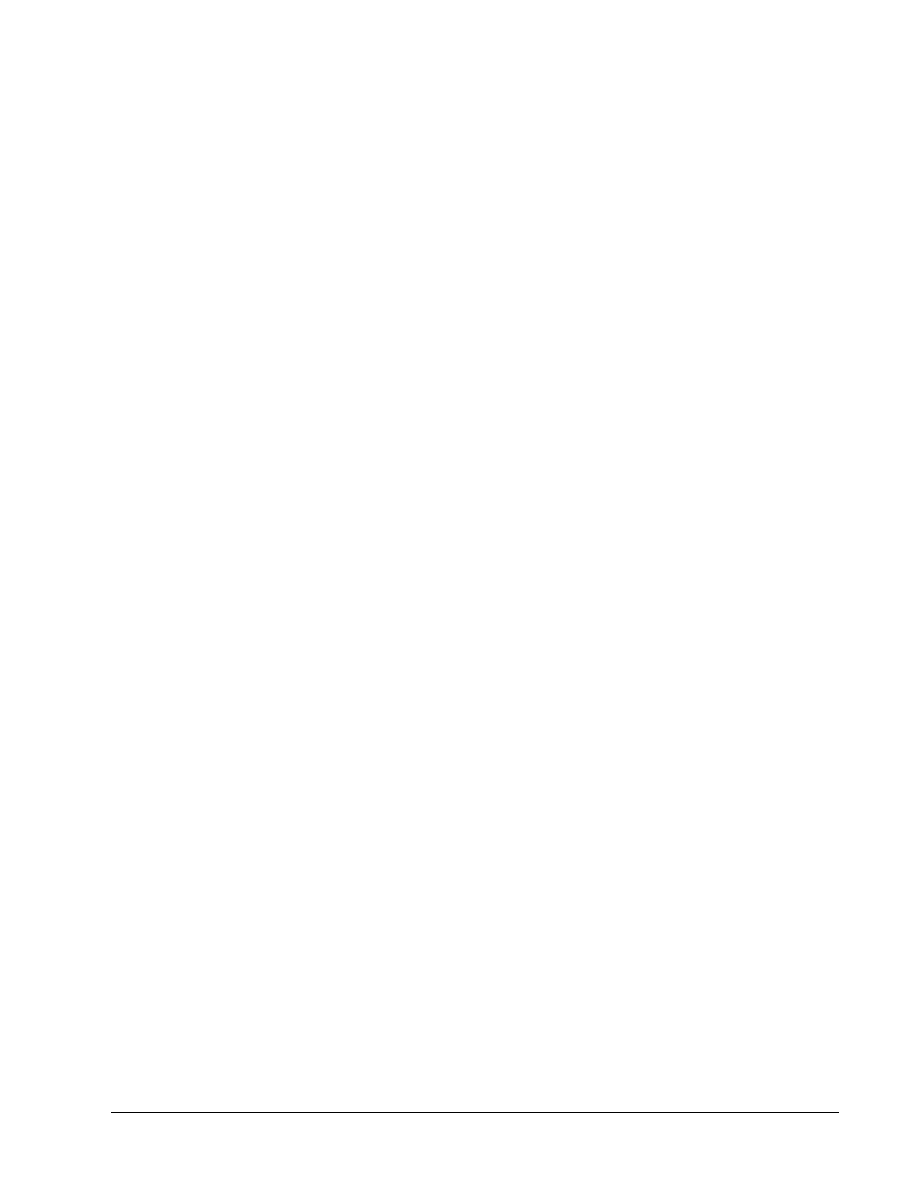
5 - 7
CCNA 4:
Technologie używane w sieciach WAN wersja 3.1 – Ćwiczenie 1.1.5
Copyright
2003, Cisco Systems, Inc.
Arkusz informacji konfiguracyjnych
W tym arkuszu zamieszczono podstawowe polecenia konfiguracyjne dla routerów po stronie dostawcy usług
internetowych i routerów Gateway:
Polecenia dla routerów dostawcy usług internetowych
Router#configure terminal
Router(config)#hostname ISP
ISP(config)#enable password cisco
ISP(config)#enable secret class
ISP(config)#line console 0
ISP(config-line)#password cisco
ISP(config-line)#login
ISP(config-line)#exit
ISP(config)#line vty 0 4
ISP(config-line)#password cisco
ISP(config-line)#login
ISP(config-line)#exit
ISP(config)#interface loopback 0
ISP(config-if)#ip address 172.16.1.1 255.255.255.255
ISP(config-if)#exit
ISP(config)#interface serial 0
ISP(config-if)#ip address 200.2.2.17 255.255.255.252
ISP(config-if)#no shutdown
ISP(config-if)#clock rate 64000
ISP(config)#ip route 199.99.9.32 255.255.255.252 200.2.2.18
ISP(config)#end
ISP#copy running-config startup-config
Polecenia dla bramy
Router#configure terminal
Router(config)#hostname Gateway
Gateway(config)#enable password cisco
Gateway(config)#enable secret class
Gateway(config)#line console 0
Gateway(config-line)#password cisco
Gateway(config-line)#login
Gateway(config-line)#exit
Gateway(config)#line vty 0 4
Gateway(config-line)#password cisco
Gateway(config-line)#login
Gateway(config-line)#exit
Gateway(config)#interface fastethernet 0
Gateway(config-if)#ip address 10.10.10.1 255.255.255.0
Gateway(config-if)#no shutdown
Gateway(config-if)#exit
Gateway(config)#interface serial 0
Gateway(config-if)#ip address 200.2.2.18 255.255.255.252
Gateway(config-if)#no shutdown
Gateway(config)#ip route 0.0.0.0 0.0.0.0 200.2.2.17
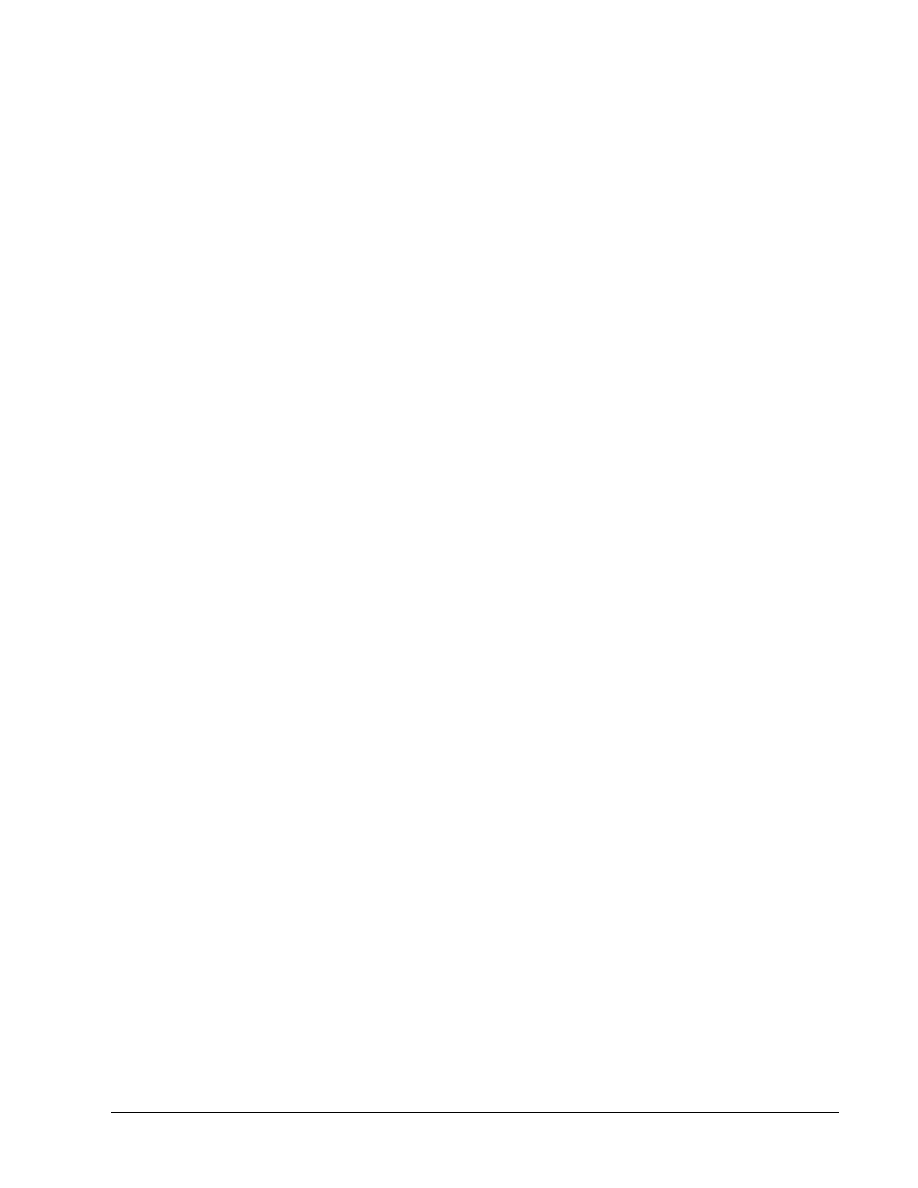
6 - 7
CCNA 4:
Technologie używane w sieciach WAN wersja 3.1 – Ćwiczenie 1.1.5
Copyright
2003, Cisco Systems, Inc.
Kasowanie i ponowne ładowanie konfiguracji routera
Przejdź do uprzywilejowanego trybu EXEC, wpisując polecenie enable.
Po wyświetleniu pytania o hasło wpisz słowo class (jeśli hasło jest niepoprawne, poproś o pomoc
instruktora).
Router>enable
W uprzywilejowanym trybie EXEC wpisz polecenie erase startup-config.
Router#erase startup-config
Zostanie wyświetlony następujący komunikat:
Erasing the nvram filesystem will remove all files! (Skasowanie systemu
plików nvram spowoduje usuni
ęcie wszystkich plików!) Continue?
(Kontynuowa
ć?) [confirm] (potwierdź)
Naciśnij klawisz Enter, aby potwierdzić.
Powinna zostać wyświetlona odpowiedź:
Erase of nvram: (Kasowanie pami
ęci nvram:) complete (zakończone)
W uprzywilejowanym trybie EXEC wpisz polecenie reload.
Router#reload
Zostanie wyświetlony następujący komunikat:
System configuration has been modified. (Zmodyfikowano konfiguracj
ę
systemu). Save? (Zapisa
ć?). [yes/no]: (tak/nie)
Wpisz n i naciśnij klawisz Enter.
Zostanie wyświetlony następujący komunikat:
Proceed with reload? (Czy wykona
ć ponowne ładowanie?) [confirm]
(potwierd
ź)
Naciśnij klawisz Enter, aby potwierdzić.
Pierwszy wiersz odpowiedzi powinien wyglądać następująco:
Reload requested by console. (Z poziomu konsoli za
żądano ponownego
ładowania).
Po ponownym załadowaniu routera zostanie wyświetlony następujący komunikat:
Would you like to enter the initial configuration dialog? (Czy chcesz
rozpocz
ąć dialog konfiguracyjny?) [yes/no]: (tak/nie)
Wpisz n i naciśnij klawisz Enter.
Zostanie wyświetlony następujący komunikat:
Press RETURN to get started! (Naci
śnij klawisz RETURN, aby rozpocząć!)
Naciśnij klawisz Enter.
Router jest przygotowany do wykonania ćwiczenia.
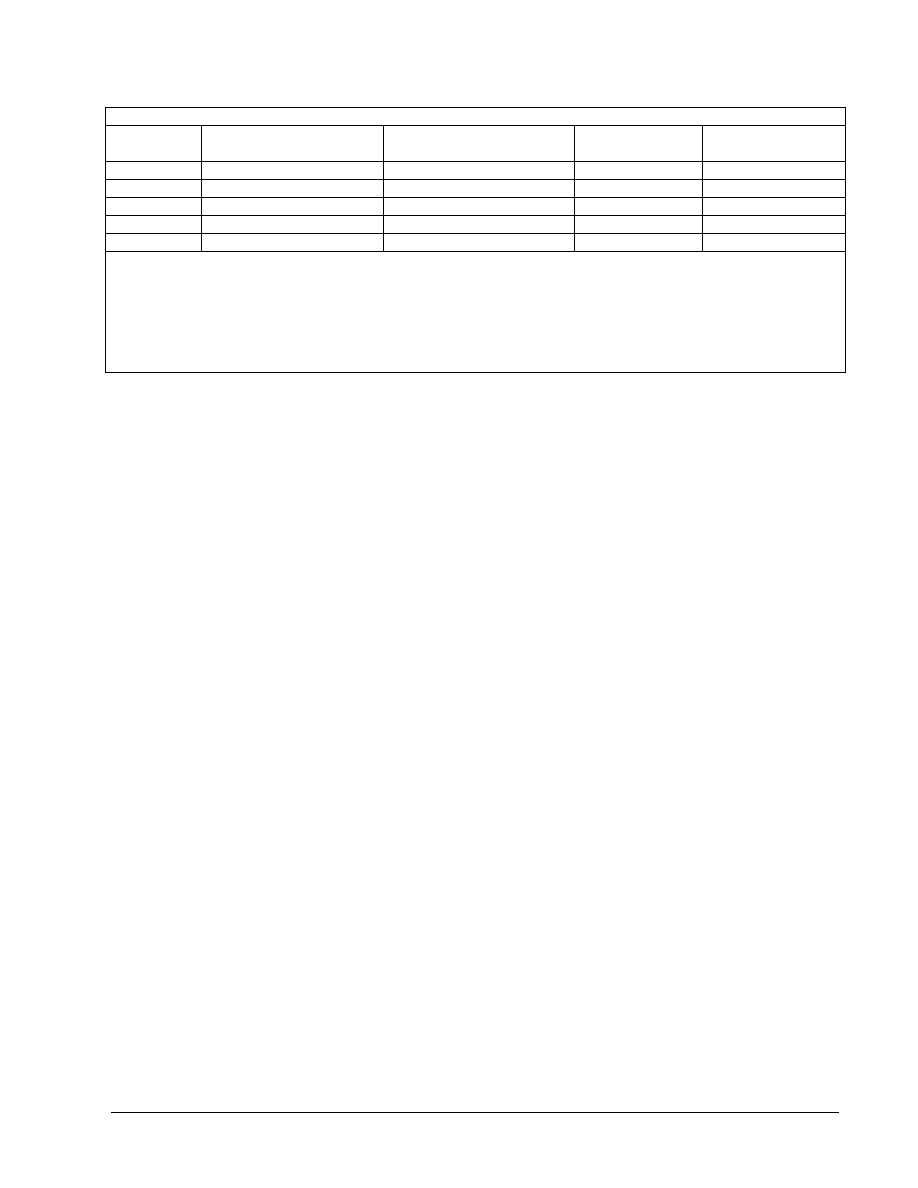
7 - 7
CCNA 4:
Technologie używane w sieciach WAN wersja 3.1 – Ćwiczenie 1.1.5
Copyright
2003, Cisco Systems, Inc.
Interfejsy routera — podsumowanie
Model
routera
Interfejs
Ethernet 1
Interfejs
Ethernet 2
Interfejs
szeregowy 1
Interfejs
szeregowy 2
800 (806)
Ethernet 0 (E0)
Ethernet 1 (E1)
1600
Ethernet 0 (E0)
Ethernet 1 (E1)
Serial 0 (S0)
Serial 1 (S1)
1700
FastEthernet 0 (FA0)
FastEthernet 1 (FA1)
Serial 0 (S0)
Serial 1 (S1)
2500
Ethernet 0 (E0)
Ethernet 1 (E1)
Serial 0 (S0)
Serial 1 (S1)
2600
FastEthernet 0/0 (FA0/0)
FastEthernet 0/1 (FA0/1)
Serial 0/0 (S0/0)
Serial 0/1 (S0/1)
Aby zapoznać się dokładnie z konfiguracją routera, należy przyjrzeć się jego interfejsom. Umożliwi to
identyfikację typu routera oraz określenie liczby zainstalowanych interfejsów. Nie ma sposobu na skuteczne
opisanie wszystkich kombinacji konfiguracji dla każdej klasy routera. Podano jedynie identyfikatory
możliwych kombinacji interfejsów w urządzeniu. W tabeli nie podano żadnych innych rodzajów interfejsów,
mimo iż dany router może być w nie wyposażony. Przykładem może być interfejs ISDN BRI. Łańcuch w
nawiasie jest rozpoznawalnym skrótem, którego można użyć w poleceniu IOS w celu odwołania się do
interfejsu.
Document Outline
Wyszukiwarka
Podobne podstrony:
CCNA4 lab 3 3 2 pl id 109125 Nieznany
CCNA4 lab 4 3 7 pl id 109128 Nieznany
CCNA4 lab 5 2 2 pl id 109130 Nieznany
CCNA4 lab 1 1 6 pl id 109122 Nieznany
CCNA4 lab 4 2 1 pl id 109127 Nieznany
CCNA4 lab 1 2 8 pl id 109124 Nieznany
CCNA4 lab 3 3 3 pl id 109126 Nieznany
CCNA4 lab 5 2 5 pl id 109131 Nieznany
CCNA4 lab 5 2 1 pl id 109129 Nieznany
CCNA4 lab 1 2 6 pl id 109123 Nieznany
CCNA4 lab 3 3 2 pl id 109125 Nieznany
CCNA4 lab 4 3 7 pl id 109128 Nieznany
Laboratorium sql lab PL id 6042 Nieznany
CCNA4 lab 1 1 4a pl id 109119 Nieznany
CCNA4 lab 1 1 4b pl id 109120 Nieznany
CCNA4 lab 1 1 4a pl id 109119 Nieznany
CCNA4 lab 1 1 4b pl id 109120 Nieznany
opracowane Notatek pl id 321371 Nieznany
zuchiewicz cv pl 0 id 593206 Nieznany
więcej podobnych podstron